WanaCrypt0r vírus eltávolítása (eltávolítási útmutató) - (frissítve: 2017. máj)
Eltávolítási Útmutató - WanaCrypt0r vírus
Mi az, hogy WanaCrypt0r ransomware vírus?
A WanaCrypt0r pánik üzemmódba kapcsolja a világ egészségügyi és telekommunikációs szervezeteit
A WanaCrypt0r vírus egy titkosító malware, illetve ransomware, amely világszerte sebesen terjed az otthoni számítógépek között és a vállalati hálózatokon is, a számítógépek titkosítása után váltságdíjat követelve a visszaállításért. A megfigyelések szerint több különböző néven is terjed, például WanaCrypt0r 2.0, WannaCryptor, Wana Decrypt0r, WannaCry vagy egyszerűen WCry. Ha a rendszerbe jut, az AES és RSA titkosítási algoritmusok segítségével több száz fájltípust titkosít, hozzáférhetetlenné téve ezzel az adatokat. A titkosított fájlokhoz .wncry, .wncrytt, .wcry vagy .wncryt kiterjesztést illeszt. A támadás azzal fejeződik be, hogy a vírus módosítja az Asztal háttérképét, majd megnyitja a @[email protected] nevű fájlt, amely ablakban tájékoztatja az áldozatokat a kellemetlen helyzetről és a kétes megoldásról. Az ablak zsaroló üzenetként funkcionál, a támadók ebben közlik követeléseiket. Az áldozatnak 600 dollárt kell fizetnie bitcoin valutában három napon belül, ellenkező esetben a követelt összeg megduplázódik. A fertőzés után 7 nappal a fájlokat már nem lehet visszaállítani. A támadók ingyenes eseményeket is említenek, melyek során a „szegényebb” áldozatok fizetés nélkül visszakaphatják adataikat. Nem tudhatjuk, hogy a támadók tényleg ilyen könyörületesek-e annak ellenére, hogy közben további áldozatokat keresnek, vagy csak egy újabb trükkről van szó, amellyel vírusukat hosszabb ideig a számítógépeken tarthatják – feltehetőleg további problémákat okozva ezzel. A WanaCrypt0r eltávolítása az ellentámadás egyetlen módja, habár a vírus komponenseinek törlése nem fogja visszaállítani a titkosított fájlokat. A malware-t csak professzionális szoftver segítségével (pl. FortectIntego) lehetséges eltávolítani.
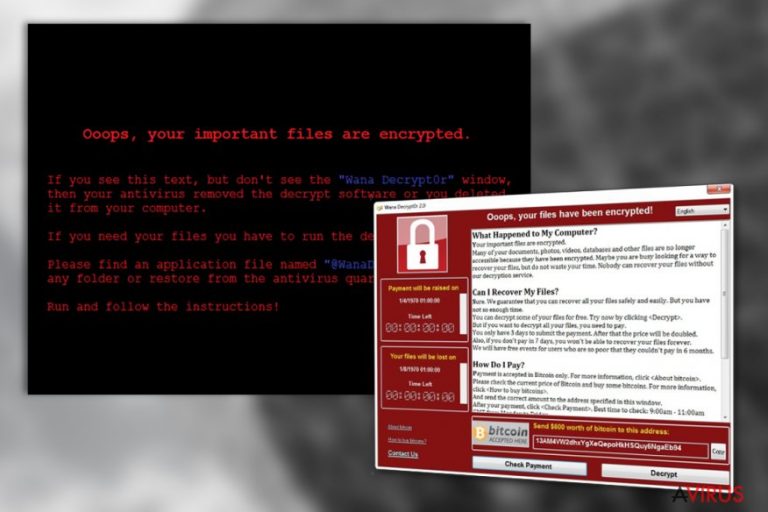
A WanaCrypt0r ransomware nem kivételez az otthoni felhasználókkal és a vállalatokkal vagy szervezetekkel sem. Már olyan nagyobb egészségügyi és telekommunikációs nevek is az áldozatok közé tartoznak, mint az NHS és a Telefonica, világszerte összesen 230 ezer fertőzött rendszerről tudni. Ez a szám percről percre növekszik: 195 országból 150 támadás alatt áll. A gyors terjedés szokatlan módszereknek köszönhető. A kiszivárgott ETERNALBLUE SMB technológia, amelyet eredetileg az amerikai hírszerzés állított elő, fontos szerepet játszik az események során. Az MS17-010 sebezhetőségről van szó, amelyet a Microsoft 2017 márciusában javított. A frissítést azonban nem minden Windows rendszer telepítette. A már nem támogatott verziók, például a Windows XP, a Vista és a 8 (a Windows 8.1 még támogatott) nem kapták meg a frissítést. Nem szabad elfelejteni azt sem, hogy sokan habár új Windows-t használnak, egyszerűen nem telepítik fel a rendszerfrissítéseket. A következmény több száz fertőzött egészségügyi központ, bank, egyetem, hotel és hasonló szervezet. Ha ön is az áldozatok közé tartozik, mielőbb hozzá kell kezdenie a WanaCrypt0r eltávolításához. Nem ajánljuk, hogy a regisztrációs adatbázist és a hasonló elemeket kézzel módosítsa, főleg akkor, ha nem biztos a dolgában. Jobb, ha megbízható biztonsági szoftvert használ a ransomware hatástalanításához, az adatmentéshez pedig professzionális útmutatót követ.
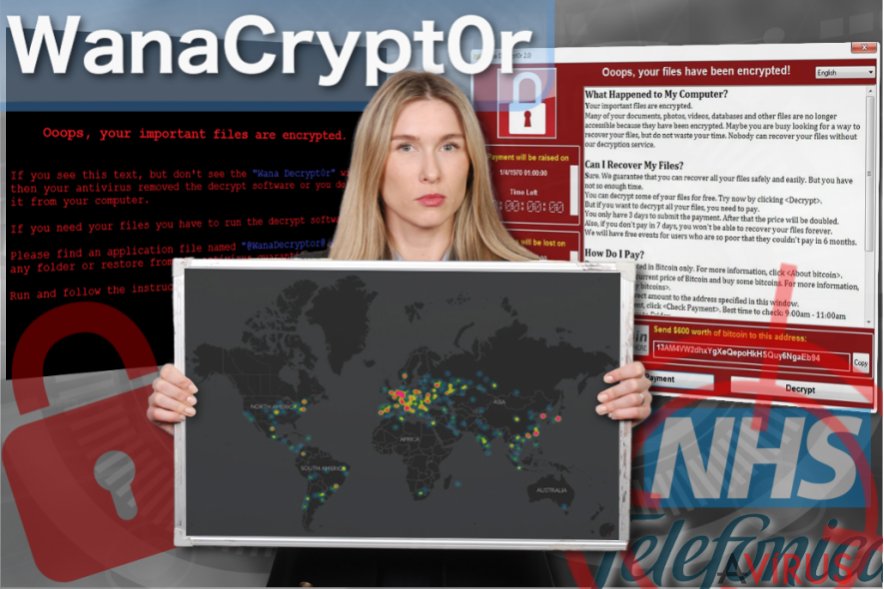
A vírus a Windows sérülékenységét kihasználva jut a rendszerbe
A WanaCryptor a Windows rendszer egyik kommunikációs protokolljában található sebezhetőséget kihasználva terjed. Ahogyan már említettük, a Microsoft adott ki javítást az EternalBlue sebezhetőséghez, de akik ezt nem telepítették, nem kaptak védelmet. A ransomware vírust, vagy legalábbis az első komponenst számítógépes féreg juttatja a rendszerbe. Könnyedén továbbterjed a hálózatokon. A ransomware telepítése után megindul az áldozat adatainak titkosítása, és a következő hibaüzenet jelenik meg:
Ooops, your important files are encrypted.
If you see this text, but don’t see the “Wana Decrypt0r” window,
then your antivirus removed the decrypt software or you deleted it from your computer.
If you need your files you have to run the decrypt software.
Please find an application file named “@[email protected]” in any folder or restore from the antivirus quarantine.
Run and follow the instructions!
A kár attól függ, hogy a WanaCrypt0r 2.0 hány rendszerbe jutott be: egy számítógépért 600 dollárt kell fizetni. Ha azonban ön rendelkezik biztonsági mentésekkel, nem lépjen kapcsolatba a támadókkal. A biztonsági szakértők arra figyelmeztetnek mindenkit, hogy ne fizessék ki a váltságdíjat, mert semmi sem garantálja, hogy a támadók tényleg elküldik a fájlok visszafejtéséhez szükséges kulcsot.
Szakértői javaslatok a WanaCryptor eltávolításához
A ransomware eltávolításához át kell vizsgálnia a rendszert egy naprakész biztonsági szoftverrel. Frissítse a programot a vizsgálat előtt, mert csak friss adatbázissal tudja azonosítani a vírushoz tartozó fájlokat. Mi a Reimage, a Webroot SecureAnywhere AntiVirus és a Malwarebytes Anti-Malware szoftvereket javasoljuk a WanaCrypt0r vírus eltávolításához. Amennyiben a választott szoftver nem indul, állítsa le a ransomware-hez tartozó kártékony folyamatokat, ezek többek között a következők lehetnek: wannacry.exe, wcry.exe, 111.exe, lhdfrgui.exe, @[email protected]. A fájlok visszaállítását csak a ransomware eltávolítása után szabad megkezdenie. Ellenkező esetben a vírus újra titkosítaná az adatokat. A WanaCrypt0r által titkosított fájlokat legegyszerűbben biztonsági másolatokból állíthatja vissza. Ha nem készített másolatokat, próbálkozzon az „Adatmentés” szakaszban található módszerekkel.
Manuális Eltávolítási Útmutató - WanaCrypt0r vírus
WanaCrypt0r eltávolítása ezzel: Safe Mode with Networking
A WanaCrypt0r „Csökkentett mód hálózattal” üzemmódú eltávolításához kövesse az alábbi lépéseket. Minden lépést a megfelelő sorrendben hajtson végre!
-
Lépés 1: Indítsa a számítógépet Safe Mode with Networking módban
Windows 7 / Vista / XP- Kattintson a következőre: Start → Shutdown → Restart → OK.
- Mikor a számítógép bekapcsol, kezdje nyomkodni az F8 billentyűt, amíg meg nem jelenik a Advanced Boot Options ablak.
-
Válassza a listáról a következőt: Safe Mode with Networking

Windows 10 / Windows 8- Nyomja meg a Power gombot a Windows bejelentkezési képernyőn. Most tartsa nyomva a billentyűzet Shift gombját, majd kattintson a Restart lehetőségre..
- Most a következőkre kattintson: Troubleshoot → Advanced options → Startup Settings, végül pedig ezt nyomja meg: Restart.
-
Miután a számítógép beindult, válassza a Startup Settings ablakban a következőt: Enable Safe Mode with Networking

-
Lépés 2: WanaCrypt0r törlés
Jelentkezzen be a fertőzött fiókba és indítson egy böngészőt. Töltsön le egy megbízható antispyware programot, például: FortectIntego. Telepítse, frissítse, majd futtasson vele teljes rendszervizsgálatot és távolítson el minden rosszindulatú fájlt, amely a ransomware-hez tartozik, majd fejezze be a behatoló (WanaCrypt0r) eltávolítását.
Próbálkozzon másik módszerrel, ha a ransomware blokkolja a következőt: Safe Mode with Networking
WanaCrypt0r eltávolítása ezzel: System Restore
A következő útmutató segítségével a Rendszer-visszaállítás funkcióval távolíthatja el a ransomware-t.
-
Lépés 1: Indítsa a számítógépet Safe Mode with Command Prompt módban
Windows 7 / Vista / XP- Kattintson a következőre: Start → Shutdown → Restart → OK.
- Mikor a számítógép bekapcsol, kezdje nyomkodni az F8 billentyűt, amíg meg nem jelenik a Advanced Boot Options ablak.
-
Válassza a listáról a következőt: Command Prompt

Windows 10 / Windows 8- Nyomja meg a Power gombot a Windows bejelentkezési képernyőn. Most tartsa nyomva a billentyűzet Shift gombját, majd kattintson a Restart lehetőségre..
- Most a következőkre kattintson: Troubleshoot → Advanced options → Startup Settings, végül pedig ezt nyomja meg: Restart.
-
Miután a számítógép beindult, válassza a Startup Settings ablakban a következőt: Enable Safe Mode with Command Prompt

-
Lépés 2: Állítsa vissza a rendszerfájlokat és -beállításokat
-
Miután megjelent a(z) Command Prompt ablak, írja be, hogy cd restore, majd kattintson arra, hogy Enter.

-
Most írja be, hogy rstrui.exe, majd kattintson ismét arra, hogy Enter..

-
Mikor megjelenik az új ablak, kattintson arra, hogy Next, majd válasszon egy Next fertőzést megelőző visszaállítási pontot.


-
A rendszervisszaállítás indításához kattintson arra, hogy Yes.

-
Miután megjelent a(z) Command Prompt ablak, írja be, hogy cd restore, majd kattintson arra, hogy Enter.
+1: Az adatok visszaállítása
A fenti útmutató a bejutott WanaCrypt0r eltávolításában segít. A titkosított fájlok visszaállításához az avirus.hu biztonsági szakértőinek részletes útmutatóját érdemes követnie.Több módszerrel is megkísérelheti a bejutott WanaCrypt0r által titkosított fájlok visszaállítását:
Adatmentés a Data Recovery Pro segítségével
A Data Recovery Pro egy hasznos szolgáltatást nyújtó professzionális szoftver. Segíthet a WanaCrypt0r által titkosított fájlok visszaállításában is. A programot az alábbi lépésekkel próbálhatja ki.
- Data Recovery Pro letöltése;
- A letöltött Data Recovery telepítőjének lépéseit követve telepítse a szoftvert számítógépére;
- Indítsa el, és a vizsgálat segítségével gyűjtse össze a bejutott WanaCrypt0r zsarolóvírus által titkosított fájlokat;
- Állítsa vissza őket.
A titkosított fájlok visszaállítása az Előző verziók funkció segítségével
Tudni, hogy a ransomware TÖRLI a megcélzott fájlok árnyékmásolatait. Az azonban nem biztos, hogy ezt a vírus minden verziója megteszi. A következő lépéseket követve ellenőrizheti, hogy az Előző verziók funkció működik-e.
- Kattintson jobb gombbal a visszaállítandó fájlra;
- A “Properties” menüben válassza az “Previous versions” menüpontot;
- Nézze át a fájl elérhető változatait a “Folder versions” szakaszban. Válasszon egy megfelelő változatot, majd kattintson a “Restore” gombra.
A WanaCrypt0rhoz egyelőre nem készült ingyenes visszafejtő program
Fontos törődnie a crypto-ransomware vírusok elleni óvintézkedésekkel. Ha meg szeretné védeni számítógépét az olyan ransomware-ektől, mint a most tárgyalt WanaCrypt0r, használjon megbízható antispyware programot, például: FortectIntego, SpyHunter 5Combo Cleaner vagy Malwarebytes









